Powerpoint là ứng dụng phổ biến có trong các phiên bản microsoft. Ứng dụng này không còn xa lạ gì với chúng ta trong học tập và công việc. Powerpoint giúp tạo các slide trình chiếu, thuyết trình, báo cáo,... Cách làm Powerpoint khá đơn giản để tạo nên một buổi thuyết trình ấn tượng. Bài viết sau sẽ mách bạn cách làm một slide Powerpoint đơn giản cho người mới bắt đầu.
Chi tiết cách làm Powerpoint đơn giản nhanh chóng
Những ai thường xuyên dùng bộ công cụ văn phòng Microsoft Office chắc quá quen thuộc với Powerpoint. Đây là công cụ giúp bạn trình bày nội dung một cách dễ hiểu, rõ ràng hơn. Bạn sử dụng các slide có sẵn bên trong ứng dụng để tạo nên một bản trình chiếu đẹp. Để làm Powerpoint bạn tham khảo các mục sau đây:
Chọn theme slide Powerpoint
Bên trong Powerpoint có rất nhiều mẫu theme và hình nền để cho bạn lựa chọn. Mỗi hình nền sẽ gắn với chủ đề khác nhau trong Powerpoint. Vì thế, bạn cần chọn hình nền có chủ đề phù hợp nội dung mà mình cần trình chiếu. Để làm điều đó bạn thực hiện các thao tác như sau:
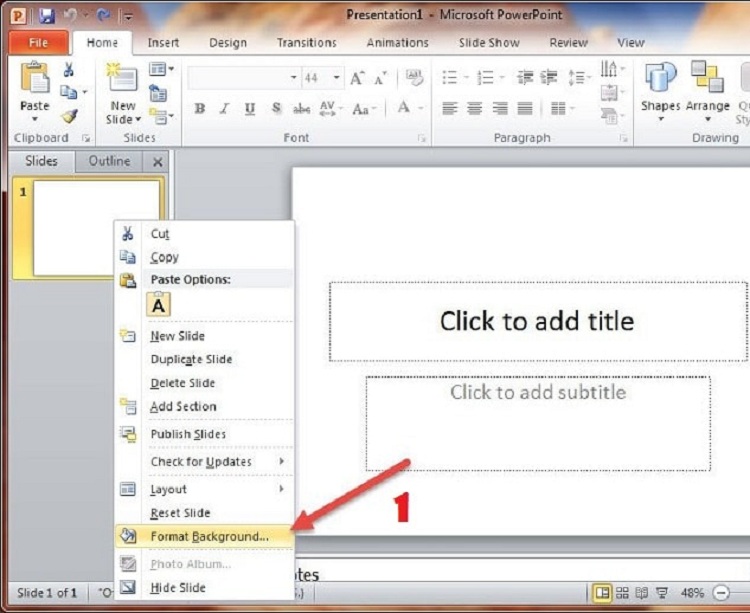
-
Bạn click vào mục Design nhấn tiếp mục”Themes” rồi chọn hình nền có sẵn trong Powerpoint.
-
Hãy nhấn biểu tượng tam giác để mở rộng giao diện giúp bạn xem các chủ đề hình nền Themes dễ dàng hơn.
Nếu bạn muốn chọn thêm chủ đề và hình nền khác nhau có thể tải bộ hình nền Powerpoint về và cài đặt vào. Ngoài các hình nền sẵn có trong Powerpoint bạn có thể dùng hình ảnh của mình để thay đổi mức độ hiển thị hình nền.
Thêm slide mới trong Powerpoint
Để có một bài thuyết trình trang đầu rất quan trọng. Bởi trang này sẽ giới thiệu nội dung mà bạn muốn trình chiếu sau đó. Nên thêm một slide mới bạn hãy ấn vào tab Home và chọn New Slide với nhiều mẫu slide cần thêm. Chọn nhiều mẫu slide khác nhau giúp bài thuyết trình của bạn thêm ấn tượng. Bạn nhấn chuột phải vào slide và chọn “Duplicate Slide” tạo các slide giống nhau.
Cách làm Powerpoint - Thêm nội dung trong Slide
Khi bạn tạo xong slide để tạo nên nội dung trong slide như chữ viết, hình ảnh, biểu đồ, video,.... tùy yêu cầu trình bày bài thuyết trình. Bạn chọn slide mới với khung sẵn có rồi nhập nội dung vào bằng cách click chuột vào khung nhập nội dung cần chèn là được.
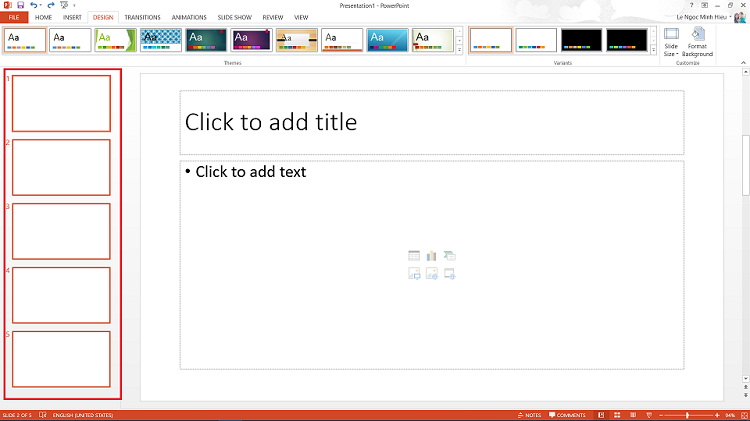
Thêm nội dung trong slide bạn nhấn “Insert” sau đó chọn “Textbox” để chèn nội dung. Tiếp đến bạn dùng chuột kéo khung và nhập nội dung như bình thường. Nếu muốn chèn thêm nội dung khác bạn cần nhấn ngay biểu tượng từng nội dung trong khung để chèn. Ngoài ra, có thể nhấn Insert để chèn tiếp các nội dung khác như Table, Shapes, Chart, Video, Audio,...
Định dạng văn bản trên Slide
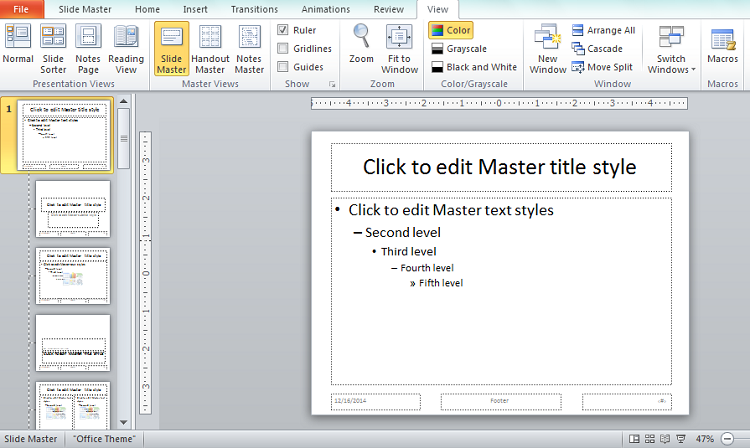
Để định dạng văn bản slide bạn cần thay đổi định dạng chữ như màu sắc, cỡ chữ, hiệu ứng cho chữ,... Một số lưu ý khi định dạng chữ là bạn cần đọc font chữ đơn giản, cỡ chữ 28 trở lên, màu tương phản với nền để làm nổi bật nội dung. Lưu ý là trong một slide cần hạn chế nhiều chữ. Bởi đây là cách làm Powerpoint hiệu quả và dễ hiệu khi thuyết trình.
Chèn hiệu ứng vào slide Powerpoint
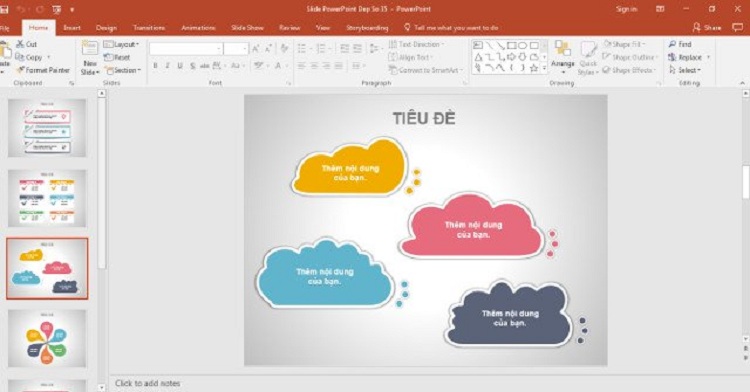
Bên trong Powerpoint có nhiều hiệu ứng để bạn lựa chọn như hiệu ứng đồ thị, hiệu ứng chuyển slide, hiệu ứng văn bản, hiệu ứng hình ảnh,... Yếu tố để tăng sinh động và tính chuyên nghiệp cho slide chính là hiệu ứng. Để tạo hiệu ứng bạn nhấn “Animations” với từng slide tương ứng, có thể tạo hiệu ứng hình ảnh nếu bạn muốn.
Cách tạo slide Master trên Powerpoint
Slide Master để tạo Slide đầy đủ các định dạng như hiệu ứng, chữ bạn chỉ cần chọn 1 lần dùng cho toàn slide. Bạn cần nhấn chọn tab View đến Slide Master. Cách tạo slide Master khá đơn giản nhưng bạn cần lưu ý các thao tác để thực hiện đúng trong 1 lần.
Trình chiếu slide Powerpoint
Cách làm Powerpoint là sau khi tạo xong slide hoàn chỉnh bạn tiến hành trình chiếu thử. Hãy nhấn phím F5 để trình chiếu slide đầu tiên tới cuối cùng. Nếu muốn trình chiếu lại slide đang mở bạn nhấn From current slide hoặc nhấn Shift+F5. Nếu muốn chuyển sang slide tiếp theo hoặc slide trước sau bạn nhấn mũi tên sang trái phải hoặc mũi tên lên xuống.
Lưu Slide Powerpoint
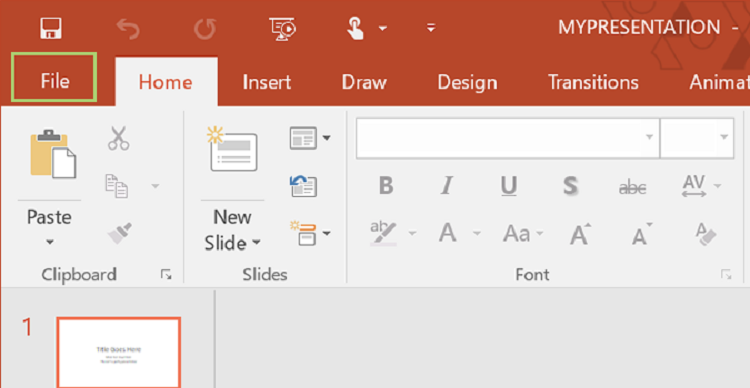
Cách làm Powerpoint khá đơn giản với các bước trên. Sau khi bạn thực hiện xong quá trình tạo trình chiếu hãy lưu slide Powerpoint lại để thu được thành quả của mình. Bạn lưu slide bằng cách nhấn vào biểu tượng Office hoặc chọn file vào Save để lưu dưới dạng pptx hoặc .ppt.
Một số lưu ý trong cách làm Powerpoint đẹp, độc đáo
Để có được một bản slide Powerpoint đẹp gây sự chú ý với người xem bạn cần lưu ý các điều sau:
-
Xác định đúng nội dung mà mình cần trình chiếu cho người xem.
-
Lựa chọn hình nền, mẫu slide tương ứng với nội dung cần thuyết trình.
-
Sáng tạo hiệu ứng để tạo bản thuyết trình bắt mắt.
-
Nội dung bên trong slide tóm tắt, xúc tích và dễ hiểu.
-
Bổ sung một số hình ảnh, video ấn tượng để bài thuyết trình hiệu quả hơn.
-
Đưa ra các ví dụ, dẫn dắt về nội dung slide thuyết trình.
Qua những thông tin về cách làm Powerpoint trên bạn đã hiểu cơ bản về cách làm một bài thuyết trình. Các bước thực hiện rất đơn giản và dễ dàng để có được bản slide đẹp. Tuy nhiên, điều quan trọng là bạn cần tạo bố cục, nội dung và hình ảnh minh hoạ sao cho chính xác, cụ thể nhất. Những điều trên tạo nên một bản slide hoàn chỉnh.




